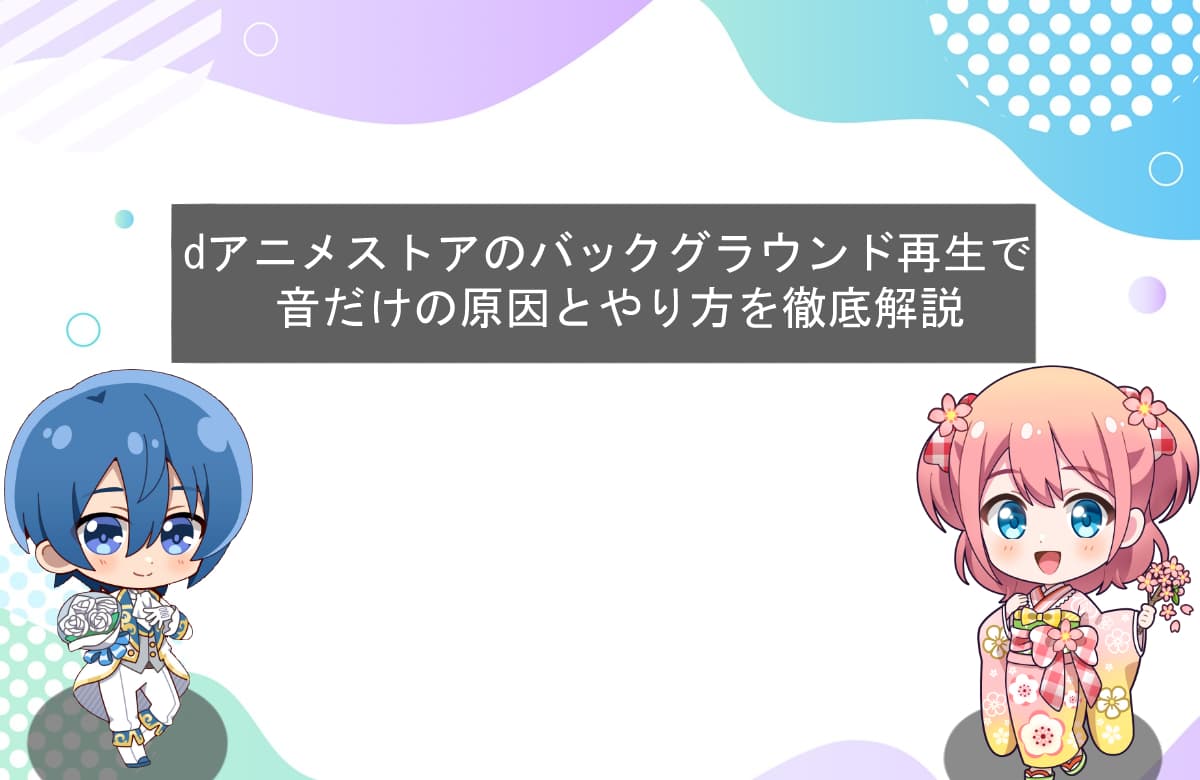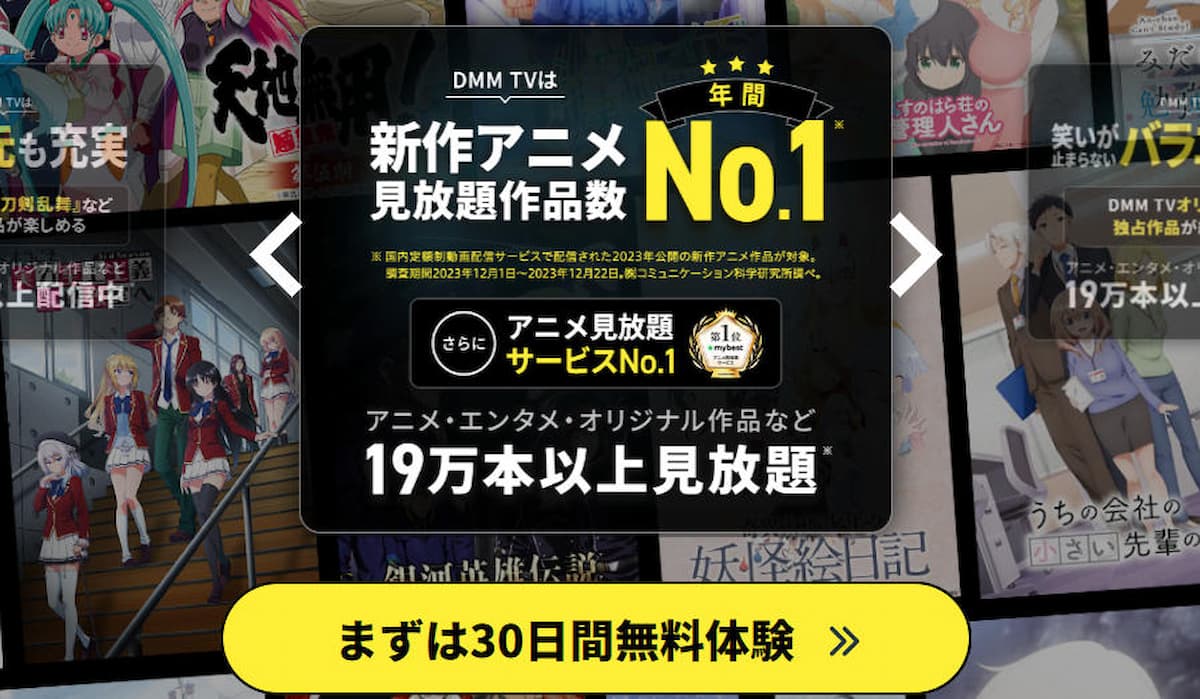- dアニメストアのバックグラウンド再生で音だけしか出ない!
- バックグラウンドで映像が再生されないのはなんで?
- dアニメストアのバックグラウンド再生のやり方を教えて!
本記事ではこのような悩みを解決できます。
本記事の要点
- バックグラウンド再生で音だけしか出ないときはアプリと端末の設定が原因
- アプリでは「設定」からバックグラウンド再生をONにする必要がある
- スマホでは端末の「設定」から手続きが必要になる
- 何をしても映像が表示されないときは端末が非対応の可能性もある
dアニメストアは映像のバックグラウンド再生に対応しています。
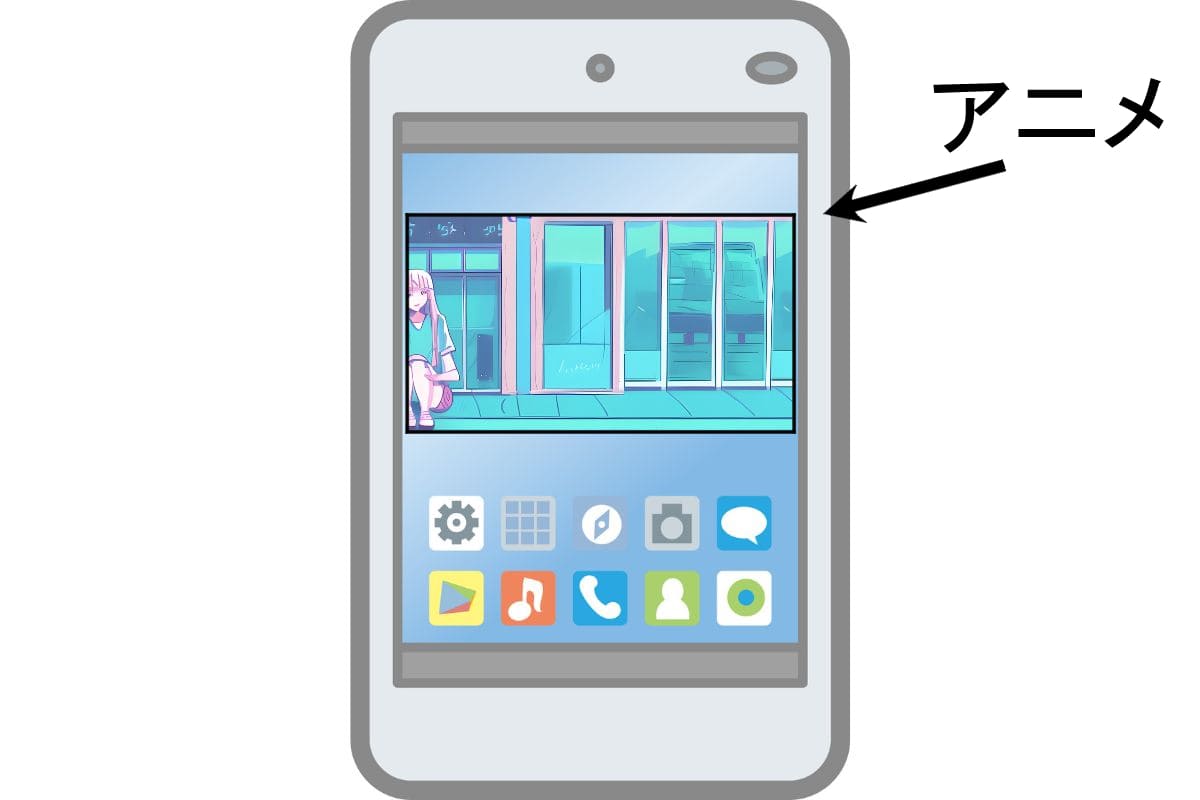
しかし「バックグラウンド再生すると音だけしか聞こえない」という問題が発生しがちです。
本記事では、dアニメストアでバックグラウンド再生する際に音だけしか出ない原因と、その解決方法を徹底解説します。

\幅広い作品を視聴できる/
- アニメの見放題作品は5,900以上
- 新作アニメや2.5次元舞台の扱いが充実
- オリジナルコンテンツが多い
- 月額料金550円
- DMMプレミアム会員の特典もあり
dアニメストアのバックグラウンド再生で音だけしか出ない原因4つ

映像のバックグラウンド再生がうまくいかない原因は以下のとおりです。
dアニメストアのバックグラウンド再生で音だけしか出ない原因
- バックグラウンド再生がONになっていない
- スマホが映像のバッググラウンド再生に対応していない
- ダウンロードした動画を視聴している
- アプリや端末が最新版にアップデートされていない

では4つの原因について詳しく見ていきますね。
原因1.バックグラウンド再生がONになっていない
dアニメストアではバックグラウンド再生の設定を変更しないと、音だけしか出ません。
- アプリ内の「バックグラウンド再生」をONにする
- 端末の設定「バックグラウンド再生」をONにする
dアニメストアでバックグラウンド再生するためには、アプリ側と端末で設定しなければいけません。
何の設定もしていない場合は、音だけしか出ないので気を付けてください。

原因2.スマホが映像のバッググラウンド再生に対応していない
一部のスマートフォンでは、バッググラウンド再生に対応していない機種があります。
特に古い機種や低スペックの機種だと、映像と音を同時に再生するのに十分な性能を持っていません。
端末そのものが対応していない場合は、別の機種に乗り換える必要があります。

原因3.ダウンロードした動画を視聴している
dアニメストアは動画をダウンロードして視聴することもできます。
※対応デバイスやご視聴条件など詳しくはdアニメストアのホームページをご確認ください。ダウンロードはWi-Fiを利用して行うことをお勧めします。一部作品はダウンロード対象外となります。
ダウンロードした動画は、インターネット回線がなくても視聴できるため、通勤や外出先での視聴などに便利です。
しかし、ダウンロードした動画はバックグラウンド再生に対応していません。
バックグラウンド再生を利用するなら、アプリから起動するストリーミング再生を利用してくださいね。
原因4.アプリや端末が最新版にアップデートされていない
バックグラウンド再生は比較的新しい機能です。
アプリや端末が古いとバックグラウンド再生を設定しても機能しません。
- Android 8.0以前の端末
- iOS 14以前の端末
単純にスマホのバージョンが古くなっているだけなら、アップデートすればバックグラウンド再生を利用できます。
アプリも最新版にアップデートするだけです。

dアニメストアのバックグラウンド再生で音だけしか出ないときの対処法5つ

dアニメストアでバックグラウンド再生がうまくいかないときは、以下の対処法を順番に試しましょう。
dアニメストアのバックグラウンド再生で音だけしか出ないときの対処法
- dアニメストアのアプリからバックグラウンドの設定を変える
- ストアでアプリを最新版にアップデートする
- 端末を最新版にアップデートする
- ストリーミング再生を利用する
- 電波状況を改善する
続いて5つの対処法を詳しく紹介しますね。
対処法1.dアニメストアのアプリからバックグラウンドの設定を変える
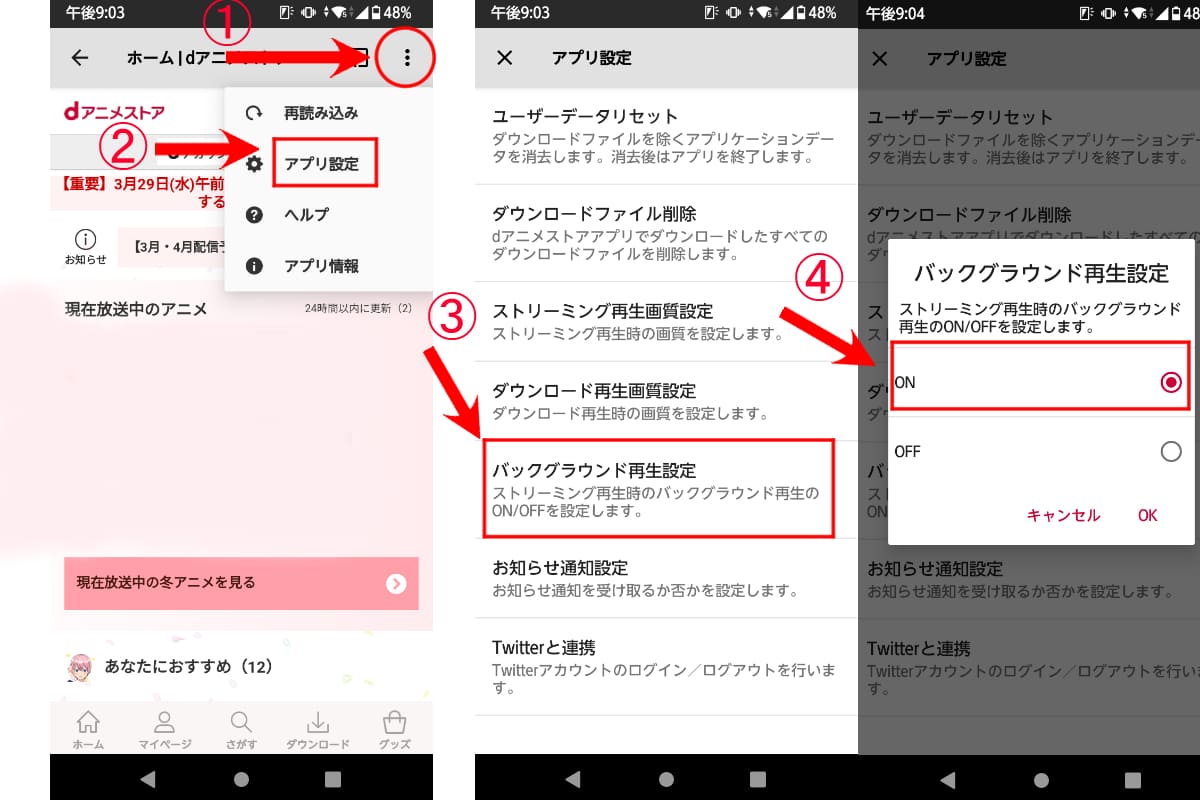
まずは以下の手順でバックグラウンド再生の設定ができているか確かめてください。
- dアニメストアのアプリを開く
- 「設定」をタップする
- 「再生設定」をタップする
- 「バックグラウンド再生」をONにする
- dアニメストアのアプリを閉じて、バックグラウンド再生を試す
上記の手順でバックグラウンド再生の設定がONになっていれば、音と映像が再生されますよ。
ただし、スマホの設定ができていなければ以下の画面が表示されます。
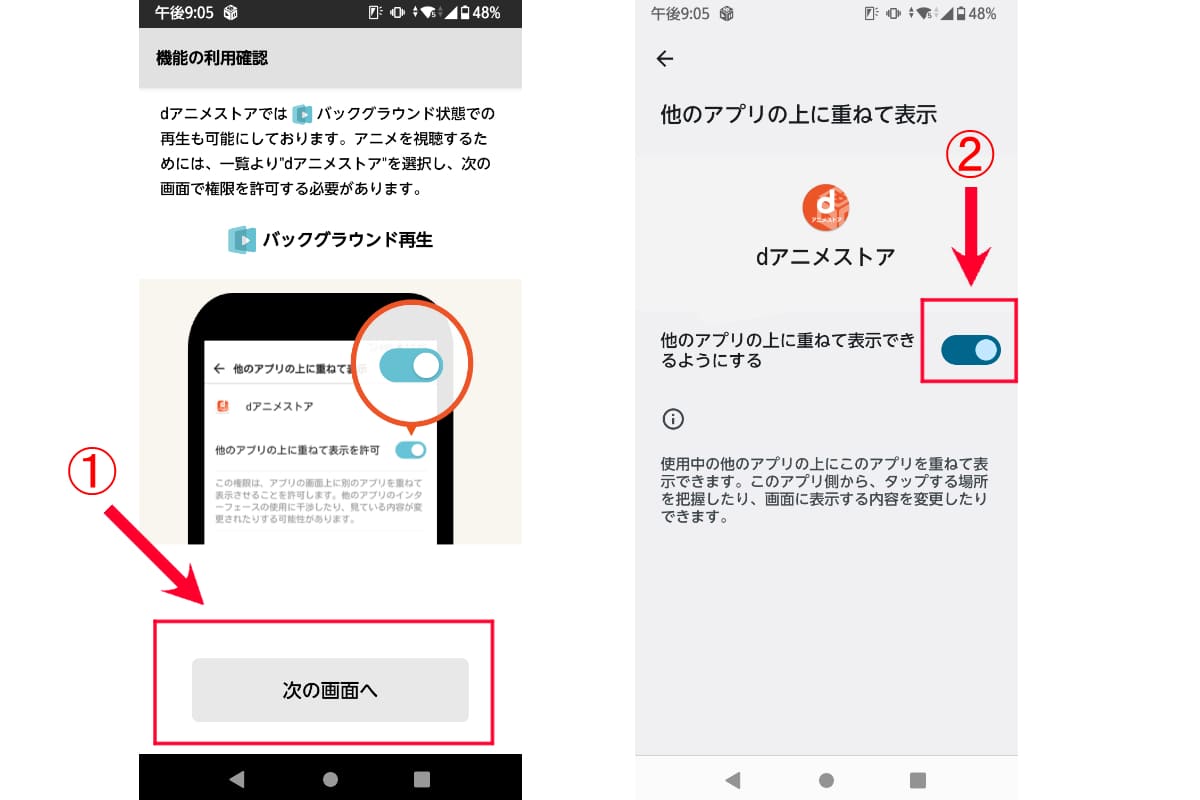
バックグラウンド再生に関する説明が表示されたら、アプリを選択して「ピクチャインピクチャ」をONにしましょう。

対処法2.ストアでアプリを最新版にアップデートする
アプリが古いとバックグラウンド再生に失敗することもあります。
設定したのにうまくいかない場合は、最新版になっているか確かめましょう。
最新版にアップデートすることで、アプリの不具合が修正されたり、機能が改善されたりすることがあります。
アプリのアップデート方法はGoogle PlayストアやApp Storeから手続きできます。

対処法3.端末を最新版にアップデートする
dアニメストアのアプリを最新版にしたあとは、端末が最新版になっているか確かめましょう。
端末が古い状態のままでは、バックグラウンド再生しても音だけしか出ません。
端末をアップデートする方法は、機種によって異なりますが、一般的な手順は以下の通りです。
- Androidの設定画面を表示させる
- 画面下部の「システム」を押す
- 「システム アップデート」を選ぶ
- バージョンが古い場合はアップデートさせる
- 設定画面を表示させる
- 「一般」を押す
- 「ソフトウェアアップデート」をタップする
- バージョンが古い場合はアップデートさせる

上記の流れで最新版にしたあとに、もう一度バックグラウンド再生を試してみましょう。
対処法4.ストリーミング再生を利用する
映像をバックグラウンド再生するなら、ストリーミング再生を利用しなければいけません。
ストリーミング再生とは
動画や音楽などのデータを受信しながら、同時に再生する方法のこと。
現状、dアニメストアはダウンロードした動画がバックグラウンド再生に非対応です。

対処法5.電波状況を改善する
設定を変えたのに映像がバックグラウンド再生されない場合は、電波の影響も考えられます。
ストリーミング再生だとWiFiやデータ通信を使うのが特徴です。
電波状況が悪いとバックグラウンド再生もうまくいきません。

電波が悪い場合は以下の対処法を試してみてください。
- 端末やルーターを再起動する
- Wi-Fiルーターの位置を変える
- ルーターのアンテナを立てる
- ネットワーク機器の設定を変更する
- 4G回線を利用する
- データ通信のON/OFFを切り替える
- エコモードをOFFにする
- 電波の良い周波数帯を選択する

以上がバックグラウンド再生で音だけしか出ない対処法です。
「すべて試したのに成功しない」という場合は、端末がバックグラウンド再生に対応していません。

【アニソン好き必見】dアニメストアのバックグラウンド再生は音だけでも活用できる!

dアニメストアではアニメだけでなく、アニソンやライブ映像も配信しています。
【アニソン】
- 青空ダイブ/ルミナスウィッチーズ
- アクアテラリウム/やなぎなぎ
- あなたの愛した世界/南條愛乃
- eternal reality/fripSide
- Little*Lion*Heart/竹達彩奈
【ライブ映像】
- Animelo Summer Live 2017 -THE CARD-
- ラブライブ!サンシャイン!! Aqours 4th LoveLive! ~Sailing to the Sunshine~
- 南條愛乃 LIVE TOUR 2016"N"
- 黒崎真音 LIVE TOUR 2016 “Mystical Flowers”
- 竹達彩奈 BEST LIVE「apple feuille」
アニソンやライブ映像なら音だけでも楽しめるため、作業中や移動中の時間効に使うのもおすすめです。

dアニメストアのバックグラウンド再生でアニソンを聞く際のやり方
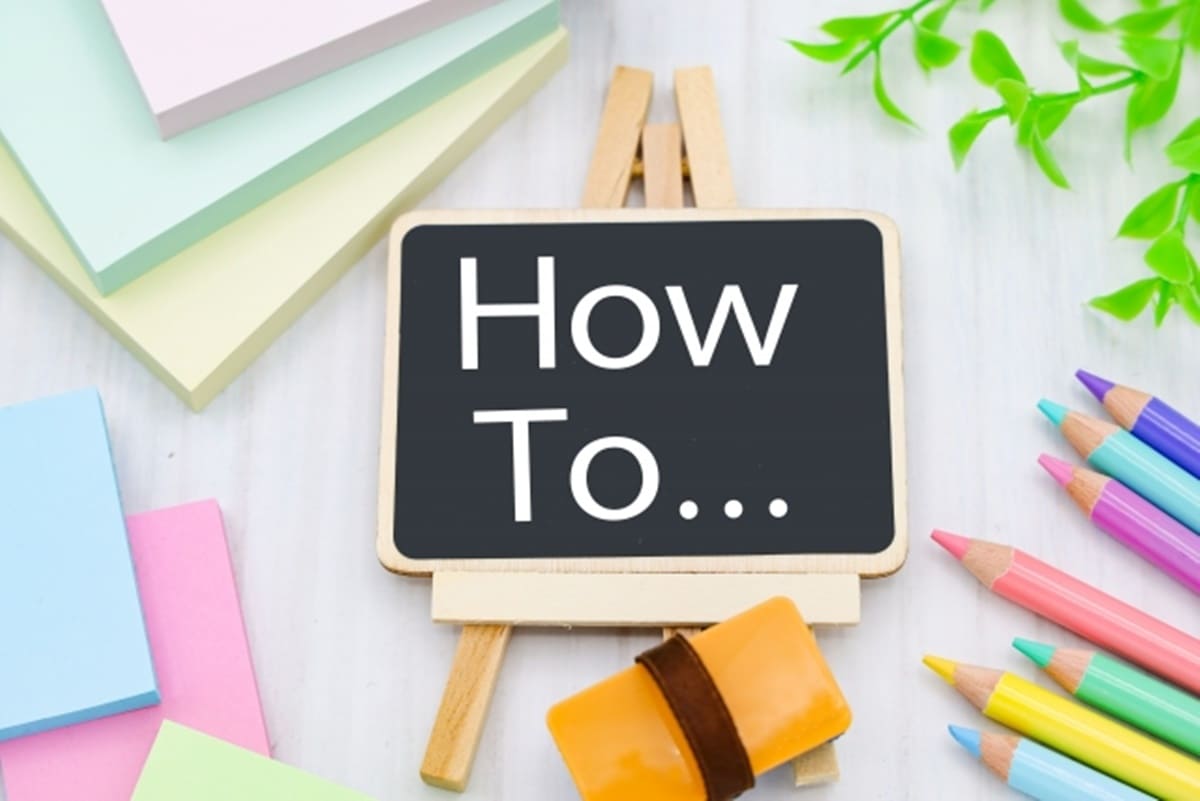
dアニメストアでアニソンやライブ映像を聞く際は以下の流れで操作しましょう。
dアニメストアのバックグラウンド再生でアニソンを聞く際のやり方
- 1.ホーム画面の「探す」から「アニソン」を選択する
- 2.聞きたいアニソンを選んで再生する
- 3.必要があれば「マイリスト」に追加する
では具体的な設定方法を画像付きで紹介していきますね。
やり方1.ホーム画面の「探す」から「アニソン」を選択する
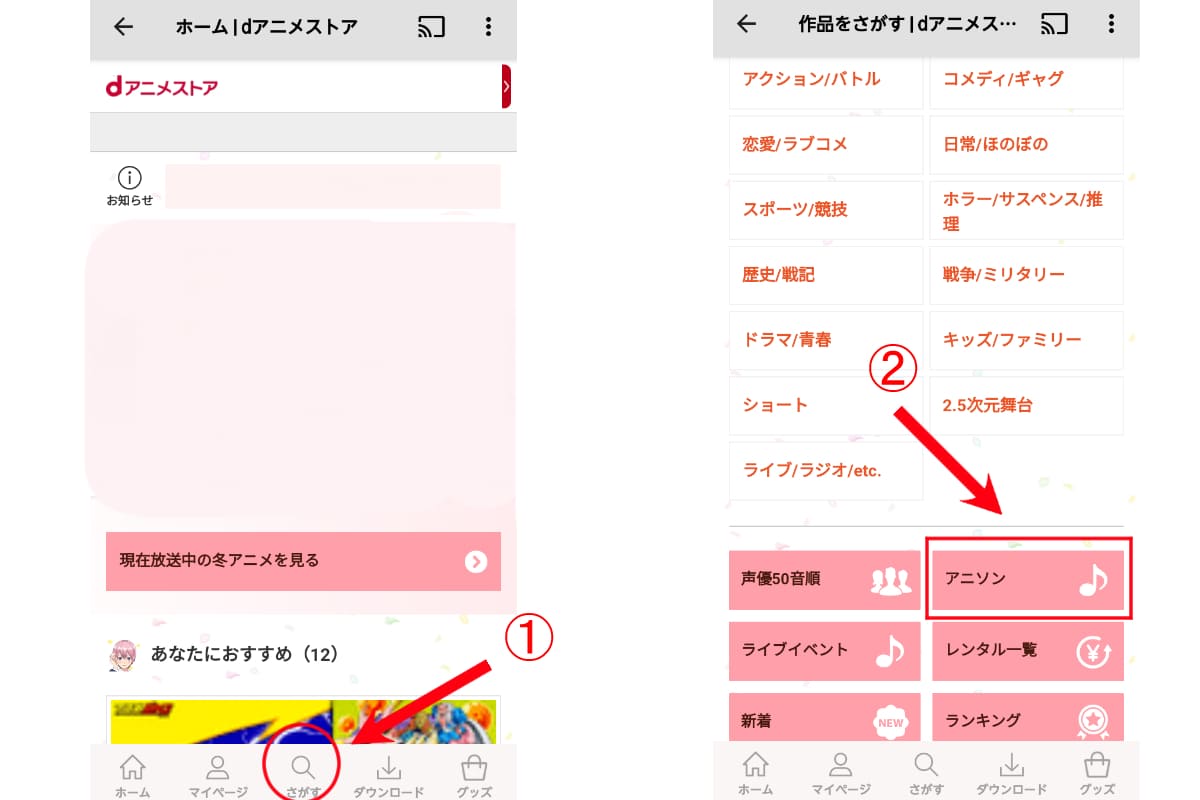
まずはdアニメストアを起動してホーム画面を写しましょう。
画面下に「探す」があるので押してください。
続いて画面を下にスクロールして「アニソン」の項目を選びます。

やり方2.聞きたいアニソンを選んで再生する
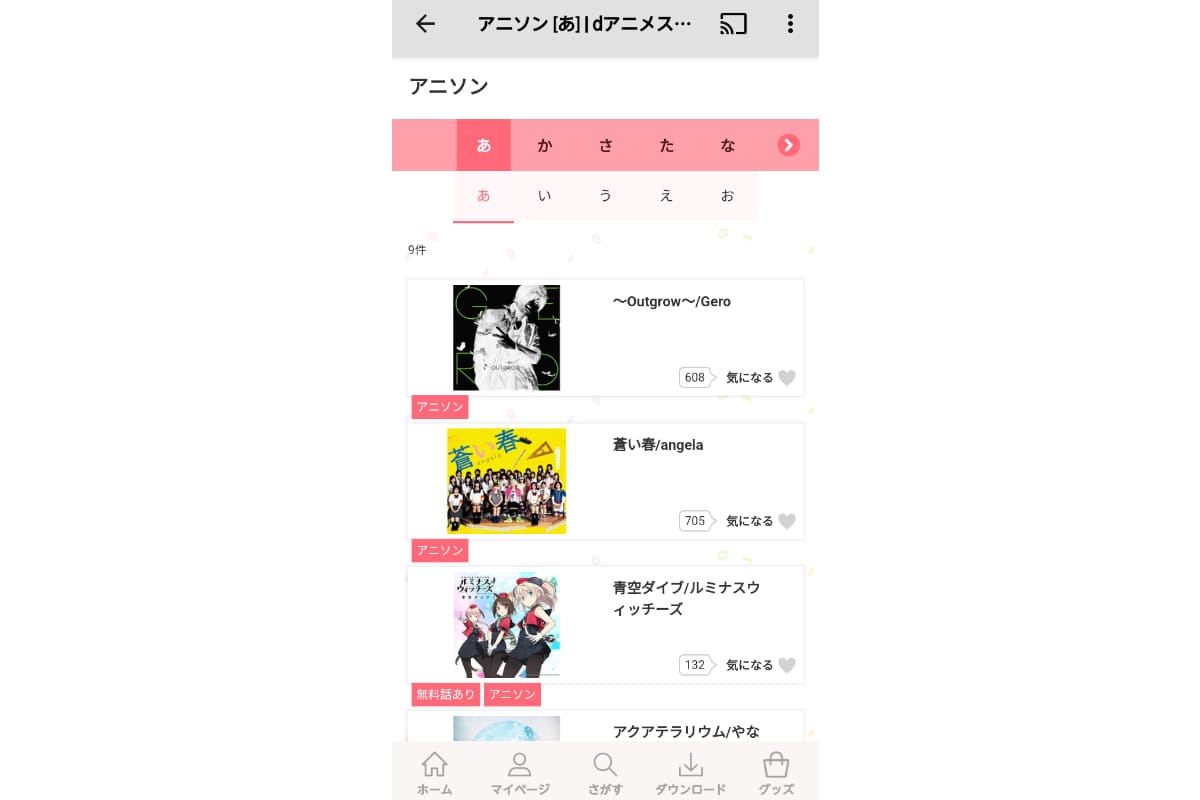
「アニソン」を押すと五十音でアニソンが表示されるので、気になったものをタップしましょう。
アニソンはすべて無料なので、お金の心配も必要ありません。
聞きたい曲を選んだあとは再生しましょう。
再生後はスマホのホーム画面に戻っても、バックグラウンドで音だけが流れます。
やり方3.必要があれば「マイリスト」に追加する
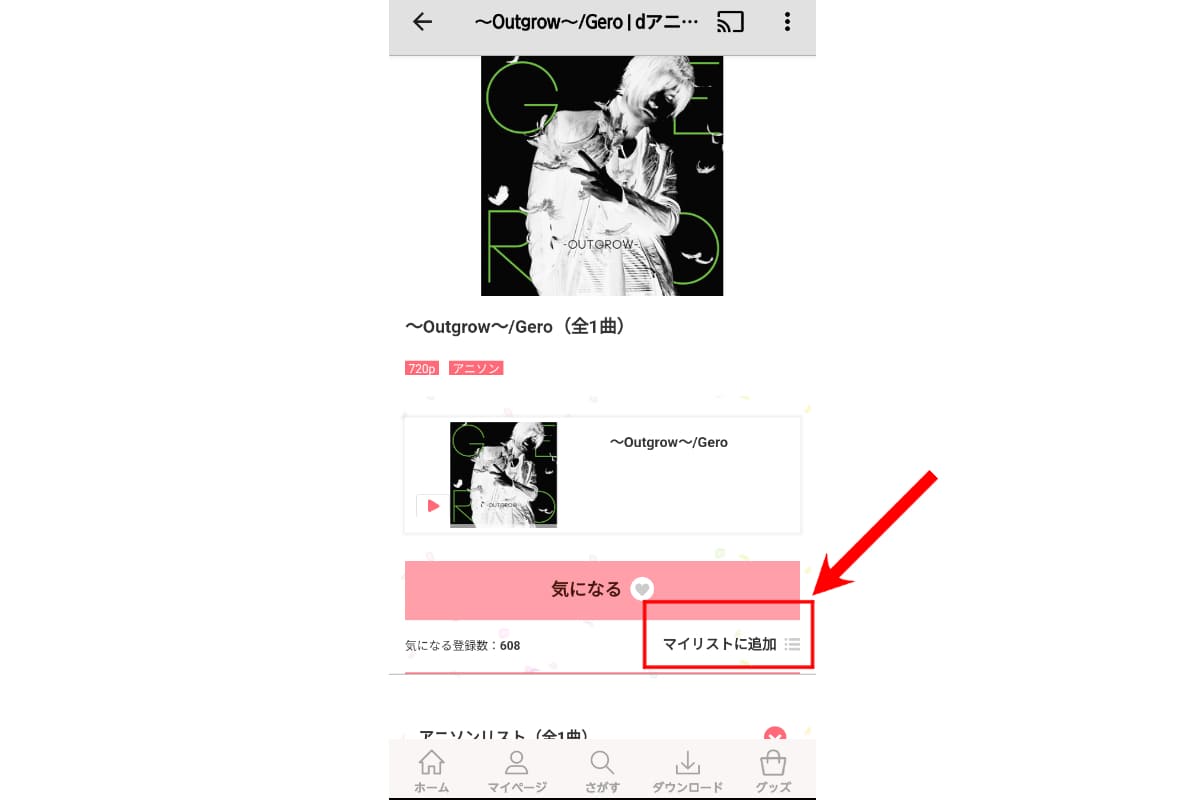
もし繰り返しアニソンを聞くならマイリストに追加しておくと便利です。
マイリストに入れると、次から検索する必要もありません。

dアニメストアのバックグラウンド再生に関するよくある質問3選

dアニメストアのバックグラウンド再生に関するよくある質問を紹介します。
dアニメストアのバックグラウンド再生はAndroid・iPhoneの両方に対応している?
dアニメストアのバックグラウンド再生はAndroid・iPhoneのどちらでも利用できます。
ただし、バックグラウンド再生に対応している機種であることが前提です。
dアニメストアのバックグラウンド再生は連続再生できるの?
dアニメストアのバックグラウンド再生は連続で再生されません。
アニメが最後まで流れると自動で止まる仕組みになっています。

dアニメストアのバックグラウンド再生は再生速度を変えられる?
アニメのバックグラウンド再生は1倍から変わりません。
仮に倍速にしてからバックグラウンド再生にしても、速度は1倍に戻ります。
まとめ.dアニメストアのバックグラウンド再生で音だけの場合は設定を見直そう

本記事の要点
- バックグラウンド再生で音だけしか出ないときはアプリと端末の設定が原因
- アプリでは「設定」からバックグラウンド再生をONにする必要がある
- スマホでは端末の「設定」から手続きが必要になる
- 何をしても映像が表示されないときは端末が非対応の可能性もある
dアニメストアのバックグラウンド再生で音だけしか出ないときは、アプリと端末を見直しましょう。
- dアニメストアのアプリを開く
- 「設定」をタップする
- 「再生設定」をタップする
- 「バックグラウンド再生」をONにする
- dアニメストアのアプリを閉じて、バックグラウンド再生を試す
- 端末のバックグラウンド再生に関する画面が表示されたら設定を変える
まずはdアニメストアから設定を変えてから、バックグラウンド再生を試してください。
もし以下のような画面が表示される場合は、端末の設定を変えましょう。
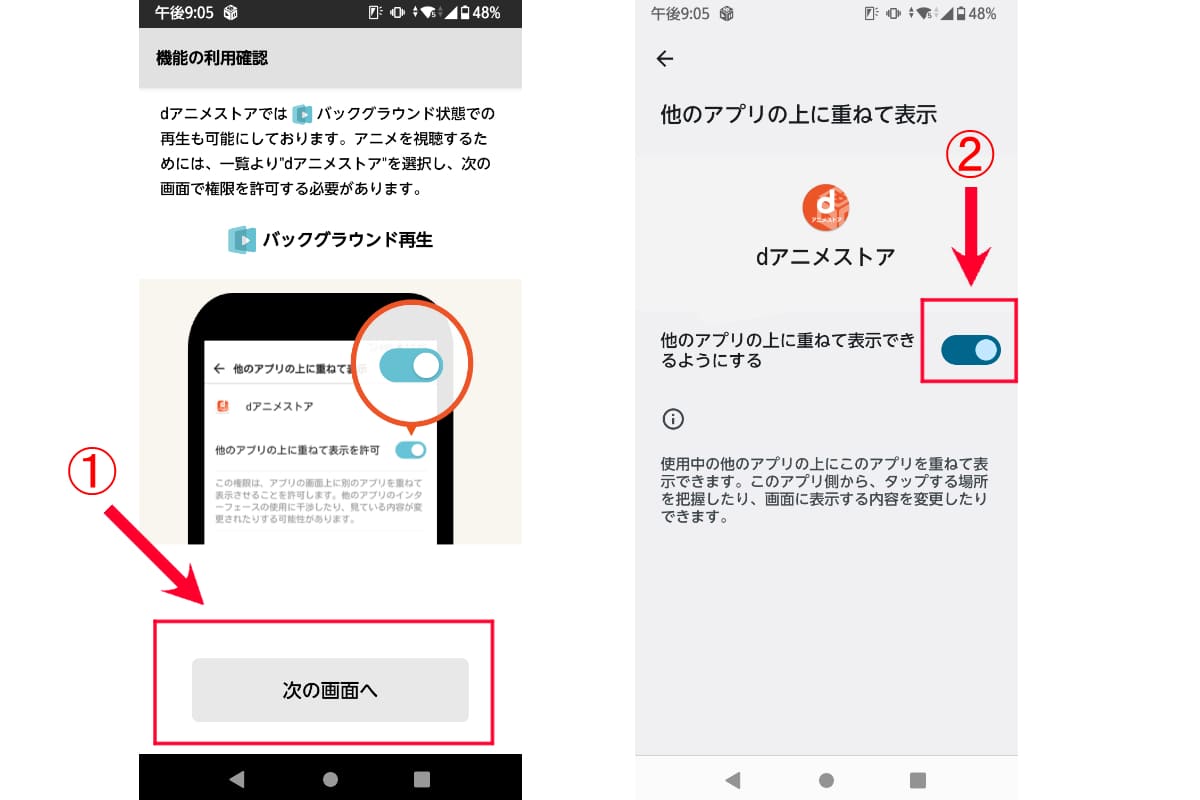
上記の手続きをすれば、基本的に音もバックグラウンド再生されます。
しかし、端末の中にはバックグラウンド再生に対応していないケースもあります。
非対応の機種に関しては、端末を乗り換えるしかありません。